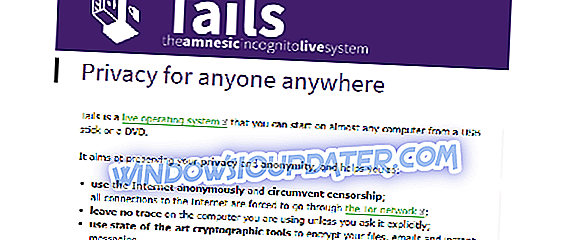Touch VPN จะไม่เชื่อมต่อกับ Windows 10
- ตรวจสอบว่าคุณมี Touch VPN เวอร์ชันล่าสุดหรือไม่
- รีเซ็ต Touch VPN
- ตรวจสอบว่าเป็น SSL และเปิดใช้งาน TLS
- ล้างแคชของ Windows Store
- ติดตั้ง Touch VPN อีกครั้ง
- อัพเดทไดรเวอร์เครือข่าย
- เรียกใช้ตัวแก้ไขปัญหาอินเทอร์เน็ต
- ใช้เครื่องมือ VPN อื่น
การใช้ VPN เป็นวิธีหนึ่งในการท่องอินเทอร์เน็ตแบบไม่ระบุชื่อและปลอดภัยโดยไม่มีข้อ จำกัด Touch VPN เป็นเครื่องมือ VPN ฟรีที่รองรับ Windows, iOS, Android และ Chrome หากคุณกำลังพยายามแก้ไข Touch VPN และคุณใช้ Windows 10 คุณสามารถทำตามคำแนะนำด้านล่าง เราหวังว่าหนึ่งในโซลูชันต่อไปนี้จะช่วยคุณแก้ปัญหา Touch VPN ของคุณ
จะทำอย่างไรถ้า Touch VPN ไม่ทำงานบนพีซี
โซลูชันที่ 1 - ตรวจสอบว่าคุณมี Touch VPN เวอร์ชันล่าสุดหรือไม่
เนื่องจาก Windows 10 ได้รับการอัพเดทเป็นประจำโปรดตรวจสอบให้แน่ใจว่าคุณมี Touch VPN เวอร์ชันล่าสุด คุณต้องปรับปรุงซอฟต์แวร์ VPN ให้ทันสมัยเพื่อให้ทำงานได้อย่างถูกต้องกับ Windows รุ่นล่าสุด
ไปที่ Microsoft Store และตรวจสอบว่ามีการอัพเดตสำหรับซอฟต์แวร์นี้หรือไม่ ถ้าเป็นเช่นนั้นโปรดติดตั้งการปรับปรุงที่มีอยู่
- เลือก เริ่ม
- ไปที่ Microsoft Store
- เลือก ดูเพิ่มเติม
- ไปที่ ดาวน์โหลดและอัปเดต

- รับการอัพเดท
โซลูชันที่ 2 - รีเซ็ต VPN แบบสัมผัส
วิธีแก้ไขอื่นอาจเป็นการรีเซ็ต Touch VPN ในการทำเช่นนี้โปรดทำตามขั้นตอนที่อธิบายต่อไปนี้:
- เปิดเมนู เริ่ม และไปที่ การตั้งค่า
- คลิกที่ แอพ จากนั้นไปที่ แอพและคุณสมบัติ
- เลือก Touch VPN
- คลิก ตัวเลือกขั้นสูง แล้วคลิก รีเซ็ต

- รีสตาร์ทคอมพิวเตอร์ของคุณ
โซลูชันที่ 3 - ตรวจสอบคือ SSL และเปิดใช้งาน TLS
หากปิดใช้งาน SSL และ TLS นี่อาจอธิบายได้ว่าทำไม Touch VPN ของคุณไม่ทำงาน ดังนั้นโปรดตรวจสอบส่วนนี้ด้วย ในการตรวจสอบเรื่องนี้โปรดปฏิบัติตามคำแนะนำด้านล่างเพื่อเปิดใช้งานคุณสมบัติเหล่านี้ด้วยตนเอง
- ไปที่ แผงควบคุม
- นำทางไปยัง ตัวเลือกอินเทอร์เน็ต
- คลิกที่ ขั้นสูง
- เปิดใช้งาน SSL และ TLS ดังที่แสดงในภาพหน้าจอด้านล่าง

โซลูชัน 4 - ล้างแคชของ Windows Store
ผู้ใช้บางคนรายงานว่าการล้างแคชของ Windows Store อาจเป็นวิธีการแก้ไขปัญหานี้ได้เช่นกัน หากคุณยังไม่สามารถใช้ Touch VPN ได้โปรดลองทำตามคำแนะนำต่อไปนี้:
- เปิดกล่อง เรียกใช้ (โดยกดปุ่ม Windows + R)
- พิมพ์ WSresset.exe

- กด ตกลง
โซลูชันที่ 5 - ติดตั้ง Touch VPN อีกครั้ง
- เลือกปุ่ม เริ่ม
- ในรายการแอพคลิกขวาบน Touch VPN แล้วเลือก ถอนการติดตั้ง เลือก ถอนการติดตั้ง อีกครั้งเพื่อยืนยัน

- เลือกปุ่ม เริ่ม อีกครั้งและไปที่ Microsoft Store
- คลิกที่ ดูเพิ่มเติม และไปที่ ห้องสมุดของฉัน
- คลิกที่ แอพ จากนั้นเลือก Touch VPN
- เลือก ติดตั้ง
id =” 6″ โซลูชัน 6 - อัปเดตไดรเวอร์เครือข่าย
หากคุณยังไม่สามารถใช้ Touch VPN บนคอมพิวเตอร์ Windows ให้ลองอัปเดตไดรเวอร์อะแดปเตอร์เครือข่ายของคุณ
- เรียกใช้ตัวจัดการอุปกรณ์> ค้นหาอะแดปเตอร์เครือข่าย
- ถอนการติดตั้ง WAN Miniport (IP), WAN Miniport (IPv6) และ WAN Miniport (PPTP)

- ตอนนี้คลิกที่เมนูการกระทำและเลือก 'สแกนหาการเปลี่ยนแปลงฮาร์ดแวร์'

- Windows 10 จะติดตั้งพอร์ตเวอร์ชันล่าสุดที่คุณเพิ่งถอนการติดตั้ง
โซลูชันที่ 7 - เรียกใช้ตัวแก้ไขปัญหาอินเทอร์เน็ต
Touch VPN อาจไม่สามารถเชื่อมต่อได้เนื่องจากการตั้งค่าอินเทอร์เน็ตไม่ถูกต้องหรือขาดหายไป โชคดีที่ Windows 10 มีชุดตัวแก้ไขปัญหาอินเทอร์เน็ตในตัวที่คุณสามารถใช้เพื่อแก้ไขปัญหาการเชื่อมต่อโดยอัตโนมัติ
- ไปที่การตั้งค่า> การปรับปรุงและความปลอดภัย> แก้ไขปัญหา
- ค้นหาและเรียกใช้ตัวแก้ไขปัญหาต่อไปนี้ (หนึ่งต่อหนึ่ง): การเชื่อมต่ออินเทอร์เน็ตการเชื่อมต่อขาเข้าและอะแดปเตอร์เครือข่าย

- รีบูทคอมพิวเตอร์ของคุณและตรวจสอบว่า Touch VPN ทำงานอย่างถูกต้องหรือไม่
โซลูชันที่ 8 - ใช้เครื่องมือ VPN อื่น
หากไม่มีสิ่งใดแก้ปัญหานี้ได้บางทีอาจถึงเวลาที่คุณจะต้องใช้โซลูชัน VPN อื่น เราขอแนะนำให้คุณใช้บริการ VPN แบบชำระเงินเนื่องจากมีการสนับสนุนที่ดีกว่าและเครือข่ายเซิร์ฟเวอร์ที่กว้างขึ้น
CyberGhost 7 สำหรับ Windows เป็นหนึ่งในนั้นและมีเซิร์ฟเวอร์มากกว่า 3, 000 แห่งทั่วโลกการสนับสนุนลูกค้าที่ยอดเยี่ยมและคุณสมบัติที่น่าสนใจมากมายเช่นการปลดบล็อกการสตรีมทรัพยากรเว็บที่มีการกำหนดเป้าหมายทางภูมิศาสตร์ ยิ่งไปกว่านั้นมันมีส่วนลดมากตอนนี้ (ลดราคาปัจจุบัน) และนี่อาจเป็นเครื่องมือที่น่าสนใจที่สุดในการซื้อ
ทำไมต้องเลือก CyberGhost Cyberghost สำหรับ Windows- การเข้ารหัส AES 256 บิต
- เซิร์ฟเวอร์มากกว่า 3000 แห่งทั่วโลก
- แผนราคาดี
- การสนับสนุนที่ยอดเยี่ยม
เราได้รวบรวมรายการโซลูชัน VPN ที่ดีที่สุดในการติดตั้งบนคอมพิวเตอร์ Windows 10 ของคุณขึ้นอยู่กับความต้องการในการใช้งานของคุณ:
- โซลูชั่น VPN ที่ดีที่สุดที่ปกป้องฉันจากแฮกเกอร์คืออะไร
- โซลูชั่น VPN ที่ดีที่สุดที่ใช้ในประเทศไทยคืออะไร
- VPN ที่ดีที่สุด 5 ตัวสำหรับ Ethernet ที่จะติดตั้งในปี 2018
เราหวังว่าคุณจะสามารถแก้ไขปัญหาของคุณเกี่ยวกับ Touch VPN ได้โดยใช้หนึ่งในวิธีแก้ไขปัญหาที่กล่าวข้างต้น นอกจากนี้หากคุณมีแนวคิดและข้อเสนอแนะอื่น ๆ ในการแก้ไขปัญหานี้โปรดใช้ความคิดเห็นด้านล่างเพื่อแสดงขั้นตอนที่ต้องปฏิบัติตาม
คู่มือที่เกี่ยวข้องเพื่อตรวจสอบ:
- แก้ไข: VPN ไม่ทำงานหลังจากอัปเดต Windows 10
- จะทำอย่างไรเมื่อโปรแกรมป้องกันไวรัสบล็อก VPN
- ไคลเอนต์ซอฟต์แวร์ VPN ที่ดีที่สุด 10+ อันดับสำหรับ Windows 10